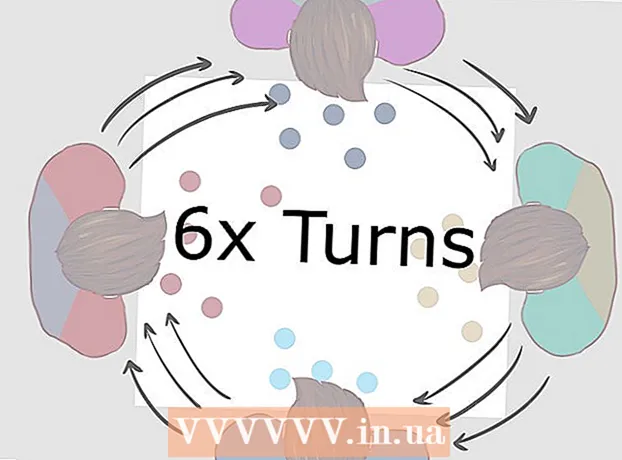Müəllif:
Randy Alexander
Yaradılış Tarixi:
26 Aprel 2021
YeniləMə Tarixi:
1 İyul 2024
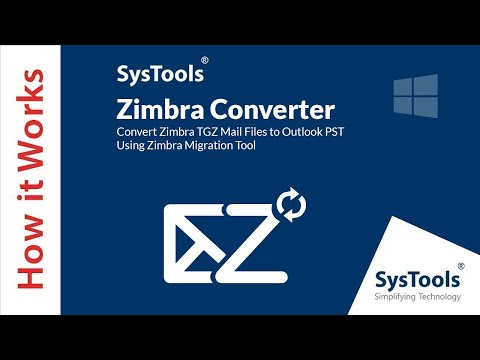
MəZmun
.CV (virgülle ayrılmış dəyər: vergüllə ayrılmış dəyər) faylı olan fayllardan idxal edərək e-poçt adreslərini Google hesabınıza toplu şəkildə əlavə edə bilərsiniz. Bir CSV əlaqə faylı yarada, poçt brauzerindən ixrac edə və ya Gmail-in boş CSV formasında qəbul edilmiş sahələrə baxa və öz kontaktlarınızı əlavə edə bilərsiniz. Tamamlandıqdan sonra Google Kontaktlara daxil olun və CSV sənədini idxal edin. İdxal olunan kontaktların düzgün olub olmadığını yoxlamağı unutmayın.
Addımlar
Bölüm 1-dən 2: Nümunə CSV faylı yaratmaq
İxrac CSV faylı Gmail-dən. CSV sənədini idxal edərkən Gmail tərəfindən qəbul edilmiş sahələri olan nümunə sənədiniz olacaq.
- Xaricə göndərməkdə probleminiz varsa, çıxarılan faylı düzəltmək üçün hər bir kontaktı əl ilə əlavə etməyə çalışın.
- CSV sənədini başqa bir e-poçt xidmətindən idxal etdinizsə, atlayın və növbəti hissəyə baxın.
- Sıfırdan bir CSV faylı yaratmaq istəyirsinizsə, başlıq sahələrinin tam siyahısını burada görə bilərsiniz.

CSV faylını bir cədvəl və ya mətn redaktoru istifadə edərək açın. CSV sənədinin birinci sətirində giriş, ad, soyad, e-poçt və s. Kimi müxtəlif kateqoriyalar göstərilir. Elektron cədvəl bu elementləri fərqli hüceyrələrə böləcək və mətn redaktoru bu dəyərləri birinci sətirdə sadalayacaq və vergüllə ayıracaqdır.- Elektron cədvəldə işləmək üçün Microsoft Excel və ya Google Cədvəllərdə (Google Cədvəllər) aça bilərsiniz, Not Defteri və ya TextEdit isə düz mətn sənədlərini idarə etmək üçün əlverişlidir.

Kontaktları CSV sənədinə əlavə edin. Müvafiq xana və ya dəyərlər siyahısına məlumatları sırayla daxil edin. Dəyərin tələb olunmadığı müəyyən sahələr üçün onu boş buraxa və ya mətn faylı üzərində işləyirsinizsə "," işarəsini daxil edə bilərsiniz.- Məsələn, mətn sənədindəki ad, soyad, telefon nömrəsi, e-poçt “John ,,, [email protected]” kimi göstərilə bilər.
- Mətn sənədləri üçün boş sahələrə heç bir sahə silməməyinizə və ya vergül əlavə etməməyinizə əmin olun. Gmail bütün sahələri tarar, bu səbəbdən itkin məlumatlar idxal prosesi ilə əlaqədar problemlərə səbəb olacaqdır.

"Fayl" menyusunu açın və "Saxla" seçin. Dəyişikliklər qeyd olunur və CSV faylı Gmail hesabınıza gətirilməyə hazırdır. reklam
2-ci hissə: Veb brauzerindən istifadə edərək CSV sənədini idxal edin
Kontaktlara gedin Google Əlaqə brauzerdə.
Google / Gmail hesabınıza daxil olun. İstifadəçi adınızı və şifrənizi yazın, sonra “Giriş” düyməsini basın. Google Əlaqə səhifəsinə yönləndiriləcəksiniz.
Sol bölmədə yerləşən "Kontaktları İdxal et" düyməsini vurun. Əlaqə siyahısı idxal pəncərəsi açılır.
- Kontaktlara baxış rejimindən istifadə edirsinizsə, düymə “Kontaktlar” olacaqdır. Önizləmə rejimi artıq kontaktların idxalını dəstəkləmir, yenidən köhnə görünüşə keçib bu addımı təkrarlamalısınız.
"Fayl seçin" düyməsini basın.
Yükləmək üçün CSV sənədini seçin. İxrac etdiyiniz və ya yaratdığınız fayla baxın və "Aç" düyməsini basın. Fayl açılan pəncərəyə əlavə olunacaq.
"İdxal et" düyməsini vurun. Tamamlandıqdan sonra kontaktlarınız Əlaqə səhifəsində görünəcəkdir.
- Əlaqə siyahısı düzgün idxal edilmədikdə (səhv sahəyə daxil edilmiş məlumatlar kimi), CSV faylında bəzi sahələrin silinməsi və ya vergüllərin olmaması mümkündür. Birdən çox kontakt idxal edirsinizsə və CSV sənədini düzəltməlisinizsə, gətirilən kontaktları silin və tək-tək redaktə etmək əvəzinə yenidən idxal edin.
Məsləhət
- Hal-hazırda CSV faylı mobil cihazdan istifadə edərək idxal edilə bilməz.
- CSV tez-tez kontaktları digər e-poçt xidmətləri üzərindən ixrac etmək üçün seçimlərdən biridir. Bu sənədlər əlaqə məlumatlarınızla əvvəlcədən formatlanacaq və yalnız Google hesabınızı daxil etməlisiniz.
Xəbərdarlıq
- Öz CSV sənədinizi yaratmısınızsa, məlumatın düzgün sahəyə daxil olub-olmadığını bir daha yoxlamaq yaxşıdır. Məsələn, ad və e-poçt ünvanı lazımi yerdə görünməli və müvafiq əlaqə ilə əlaqələndirilməlidir.